掌握PPT中的布尔运算(即合并形状)能显著提升设计专业度,该功能包含联合、组合、拆分、相交、剪除五种操作,通过对重叠图形的逻辑处理实现定制图标、文字镂空、创意边框等效果,需注意图形闭合、备份原形、文字转形状等技巧,熟练运用可将基础形状组合成复杂设计,使PPT具备平面设计能力。
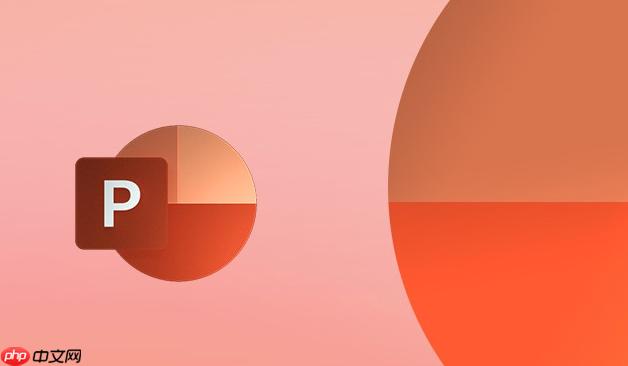
在PPT制作过程中,图形设计往往决定了整体视觉效果的专业程度。很多人只用系统自带的形状拼凑页面,其实只要掌握合并形状功能,也就是常说的布尔运算,就能轻松做出定制化图标、创意布局和高级感设计。
成品ppt在线生成,百种模板可供选择☜☜☜☜☜点击使用;
什么是PPT中的布尔运算?
布尔运算指的是对两个或多个图形进行逻辑操作,生成新的图形形态。在PowerPoint中,这一功能被称为“合并形状”,包含五个核心操作:联合、组合、拆分、相交、剪除。它们位于“格式”选项卡下的“合并形状”菜单中(需同时选中至少两个图形才可使用)。
这些操作的本质是控制图形之间的重叠区域如何处理。比如你想做一个带缺口的圆环、一个文字镂空效果,或者自定义图标,都可以通过这些功能实现。
常用场景与实用技巧
1. 制作个性化图标
想设计一个“播放+暂停”结合的按钮?画一个三角形,再叠加一个矩形,使用“联合”即可合成标准播放图标。如果要做“删除键”的斜线,可以用圆形与线条“剪除”,形成带斜杠的禁用标志。
2. 文字镂空效果
先插入艺术字或文本框,右键转为“转换为形状”(需确保字体允许),然后与背景色块重叠,使用“剪除”功能,就能做出文字穿透背景的视觉效果,常用于封面标题。
3. 创建复杂边框或装饰元素
比如想做一个半圆包围矩形的装饰框,可以画一个矩形和一个半圆,重叠后使用“组合”功能,外轮廓保留,重叠部分自动融合,比手动调整节点高效得多。
4. 图标去重与简化
当多个图标有重复区域影响美观时,使用“拆分”可将重叠部分切断,再删除多余片段,让图形更干净。
操作小贴士
- 图形必须是闭合形状才能参与布尔运算,线条或开放路径无效
- 建议先复制原始图形备份,避免误操作无法还原
- 文字转形状前,先检查是否嵌入字体,防止变形
- 多个图形操作时,顺序可能影响结果,尤其是“剪除”功能,前面的图形是主体,后面的被用来裁切
提升设计效率的关键思路
不要把布尔运算当成一次性技巧,而是作为图形构建的思维方式。很多复杂的扁平化插图,其实都是基础形状通过几次“联合”“剪除”组合而成。平时可以多模仿一些简洁图标,反向拆解它是怎么用圆形、矩形、三角形拼出来的。
熟练之后,你会发现PPT不只是演示工具,也能胜任轻量级的平面设计任务。关键是敢试、多练,把“合并形状”变成手边的常规武器。
基本上就这些,不复杂但容易忽略。































